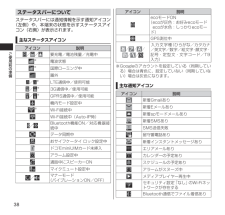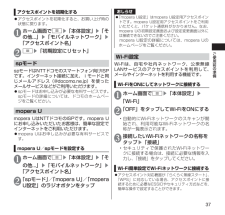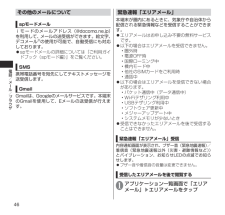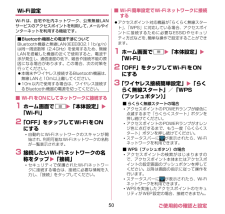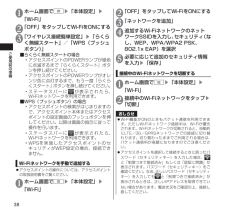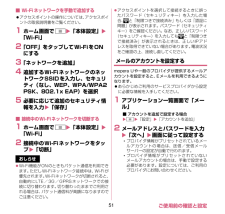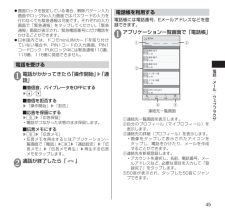Q&A
取扱説明書・マニュアル (文書検索対応分のみ)
"OFF"2 件の検索結果
"OFF"220 - 230 件目を表示
全般
質問者が納得本体設定→音→ロック解除時バイブ のチェックマークをはずせばいいと思いますが
電源ON・OFF時は私も試してないのでわからないです・・・
ロック解除の時と違い頻繁に電源ON・OFFすることもあまりないのでそれほど気になりませんが・・・
5009日前view4
全般
質問者が納得これが便利ですよ。
無料アプリですので、試してみてはいかがでしょうか?
<ボリュームコントロールプラス>
https://play.google.com/store/apps/details?id=com.cb.volumePlus&fea...
メディア、着信、通知、通話、アラーム、システム毎に音量やバイブ使用の設定が可能です。
Bluetoothの設定もできるので便利です。
ウィジェットを配置すれば、モード切替もワンタップでできますよ。
以上、参考になれば幸いです。
長文、駄文、ご容赦くだ...
4988日前view23
35ご使用前の確認と設定1近接/照度センサータッチパネルの誤作動を防ぐため、通話中に顔が近づいたのを検知すると、タップが有効なアイコンを消去します。周囲の明るさを検知して、画面の明るさを自動で調整することができます。→P.106※ センサー部分にシールなどを貼らないでください。2お知らせLED充電中→P.44着信時(着信ランプ)→P.106不在着信、新着メール(お知らせランプ)→P.1063受話口(レシーバー)/スピーカー4ディスプレイ(タッチパネル)ディスプレイに表示された画面をなぞってスクロールしたり、選択したりできます。→P.455mメニューキー→P.476hホームキー→P.477rバックキー→P.478送話口/マイク9ワンセグアンテナワンセグを受信します。→P.134aP電源キー電源のON/OFFやスリープモードにします。→P.45bストラップ取付穴c充電端子d外部接続端子充電時やイヤホン接続時、パソコン接続時などに使用する統合端子です。eu/dボリュームキー音量を調整します。fGPS/Wi-Fi/Bluetoothアンテナ※gXiアンテナ※h撮影認識LEDカメラ撮影中は赤色で点滅します。i赤外線ポー...
38ご使用前の準備ステータスバーについてステータスバーには通知情報を示す通知アイコン(左側)や、本端末の状態を示すステータスアイコン(右側)が表示されます。主なステータスアイコンアイコン 説明/ / 要充電/電池残量/充電中※電波状態※国際ローミング中圏外/※LTE通信中/使用可能/※3G通信中/使用可能/※GPRS通信中/使用可能機内モード設定中※Wi-Fi接続中Wi-Fi接続中(Auto-IP時)/Bluetooth機能ON/対応機器接続中データ同期中おサイフケータイ ロック設定中ドコモminiUIMカード未挿入アラーム設定中通話中にスピーカーONマイクミュート設定中/マナーモード(バイブレーションON/OFF)アイコン 説明ecoモードON(ecoが灰色:お好みecoモード ecoが水色:しっかりecoモード)GPS測位中/ / // /入力文字種(ひらがな/カタカナ/英文字/数字/絵文字・顔文字・記号・定型文・文字コード/T9入力)※Googleのアカウントを設定している(同期している)場合は青色に、設定していない(同期していない)場合は灰色になります。主な通知アイコンアイコン 説明新着Gmailあ...
37ご使用前の準備 アクセスポイントを初期化する アクセスポイントを初期化すると、お買い上げ時の状態に戻ります。1 ホーム画面でm▶「本体設定」▶「その他...」▶「モバイルネットワーク」▶「アクセスポイント名」2 m▶「初期設定にリセット」 spモードspモードはNTTドコモのスマートフォン向けISPです。インターネット接続に加え、iモードと同じメールアドレス(@docomo.ne.jp)を使ったメールサービスなどがご利用いただけます。 spモードはお申し込みが必要な有料サービスです。spモードの詳細については、ドコモのホームページをご覧ください。 mopera Umopera UはNTT ドコモのISPです。mopera Uにお申し込みいただいたお客様は、簡単な設定でインターネットをご利用いただけます。 mopera U はお申し込みが必要な有料サービスです。mopera U/spモードを設定する1 ホーム画面でm▶「本体設定」▶「その他...」▶「モバイルネットワーク」▶「アクセスポイント名」2 「spモード」/「mopera U」/「mopera U設定」のラジオボタンをタップおしらせ 「mo...
46電話/メール/ブラウザその他のメールについてspモードメールiモードのメールアドレス(@docomo.ne.jp)を利用して、メールの送受信ができます。絵文字、デコメールⓇの使用が可能で、自動受信にも対応しております。spモードメールの詳細については『ご利用ガイドブック(spモード編)』をご覧ください。SMS携帯電話番号を宛先にしてテキストメッセージを送受信します。GmailGmailは、Googleのメールサービスです。本端末のGmailを使用して、Eメールの送受信が行えます。 緊急速報「エリアメール」本端末が圏内にあるときに、気象庁や自治体から配信される緊急情報などを受信することができます。エリアメールはお申し込み不要の無料サービスです。以下の場合はエリアメールを受信できません。•圏外時•電源OFF時•国際ローミング中•機内モード中•他社のSIMカードをご利用時•通話中以下の場合はエリアメールを受信できない場合があります。•パケット通信中(データ通信中)•Wi-Fiテザリング利用中•USBテザリング利用中•ソフトウェア更新中•メジャーアップデート中•システムメモリが少ないとき受信で...
50ご使用前の確認と設定Wi-Fi設定Wi-Fiは、自宅や社内ネットワーク、公衆無線LANサービスのアクセスポイントを利用して、メールやインターネットを利用する機能です。■ Wi-FiをONにしてネットワークに接続する1 ホーム画面でm「本体設定」「Wi-Fi」2 「OFF」をタップしてWi-FiをONにする自動的にWi-Fiネットワークのスキャンが開始され、利用可能なWi-Fiネットワークの名称が一覧表示されます。3 接続したいWi-Fiネットワークの名称をタップ「接続」セキュリティで保護されたWi-Fiネットワークに接続する場合は、接続に必要な情報を入力し、「接続」をタップしてください。■ Wi-Fi簡単設定でWi-Fiネットワークに接続するアクセスポイント対応機器が「らくらく無線スタート」、「WPS」に対応している場合、アクセスポイントに接続するために必要なESSIDやセキュリティ方式などを、簡単な操作で設定することができます。1 ホーム画面でm「本体設定」「Wi-Fi」2 「OFF」をタップしてWi-FiをONにする3 「ワイヤレス接続簡単設定」「らくらく無線スタート」/「WPS(プッシ...
38ご使用前の準備1 ホーム画面でm▶「本体設定」▶「Wi-Fi」2 「OFF」をタップしてWi-FiをONにする3 「ワイヤレス接続簡単設定」▶「らくらく無線スタート」/「WPS(プッシュボタン)」■らくらく無線スタートの場合• アクセスポイントの POWERランプが緑色に点滅するまで「らくらくスタート」ボタンを押し続けてください。• アクセスポイントの POWERランプがオレンジ色に点灯するまで、もう一度「らくらくスタート」ボタンを押し続けてください。• ステータスバーにが表示されたら、Wi-Fiネットワークを利用できます。■WPS(プッシュボタン)の場合• アクセスポイントの検索がはじまりますので、アクセスポイント本体またはアクセスポイントの設定画面のプッシュボタンを押してください。以降は画面の指示に従って操作を行います。• ステータスバーにが表示されたら、Wi-Fiネットワークを利用できます。• WPSを実施したアクセスポイントのセキュリティがWEP設定の場合、接続できません。Wi-Fiネットワークを手動で追加する アクセスポイントの操作については、アクセスポイントの取扱説明書をご覧ください。1 ホ...
55ご使用前の確認と設定:アカウント自動同期のON/OFF切替→P.1103不在着信やダウンロードの完了などの情報が表示されます。4在圏する通信事業者名が表示されます。5サービスを提供する通信事業者名が表示されます。■ 通知パネルを閉じる通知パネルの下部を上にドラッグ文字入力本端末では、ディスプレイに表示されるキーボードで文字を入力します。テキストボックスをタップすると、キーボードが表示され、文字が入力できます。キーボードには以下の2種類のキーボードがあります。■QWERTYキーボードパソコンのキーボードと同じ配列のキーボードです。日本語はローマ字で入力します。■テンキーキーボード携帯電話で一般的なキーボードです。⑩⑦⑥⑧①②③⑤④⑩⑦⑤③⑥⑤②①⑨
51ご使用前の確認と設定■ Wi-Fiネットワークを手動で追加するアクセスポイントの操作については、アクセスポイントの取扱説明書をご覧ください。1 ホーム画面でm「本体設定」「Wi-Fi」2 「OFF」をタップしてWi-FiをONにする3 「ネットワークを追加」4 追加するWi-FiネットワークのネットワークSSIDを入力し、セキュリティ(なし、WEP、WPA/WPA2 PSK、802.1x EAP)を選択5 必要に応じて追加のセキュリティ情報を入力「保存」■ 接続中のWi-Fiネットワークを切断する1 ホーム画面でm「本体設定」「Wi-Fi」2 接続中のWi-Fiネットワークをタップ「切断」おしらせWi-Fi機能がONのときもパケット通信を利用できます。ただしWi-Fiネットワーク接続中は、Wi-Fiが優先されます。Wi-Fiネットワークが切断されると、自動的にLTE/3G/GPRSネットワークでの接続に切り替わります。切り替わったままでご利用される場合は、パケット通信料が高額になりますのでご注意ください。アクセスポイントを選択して接続するときに誤ったパスワード(セキュリティキー)を入力し...
53 ご使用前の確認と設定※ Googleのアカウントを設定している(同期している)場合は青色に、設定していない(同期していない)場合は灰色になります。■ 主な通知アイコンドコモminiUIMカード未挿入アラーム設定中通話中にスピーカー ONマイクミュート設定中/マナーモード(バイブレーションON/OFF)ecoモードON(ecoが灰色:お好みecoモードecoが水色:しっかりecoモード)GPS測位中/////入力文字種(ひらがな/カタカナ/英文字/数字/絵文字・顔文字・記号・定型文・文字コード/T9入力)アイコン 説明新着Gmailあり新着Eメールあり新着spモードメールあり新着SMSありSMS送信失敗留守番電話あり新着インスタントメッセージありエリアメールありアイコン 説明カレンダーの予定ありスケジュールの予定ありアラームがスヌーズ中メディアプレイヤー再生中セキュリティ設定「なし」のWi-Fiネットワークが存在するBluetooth通信でファイル着信ありUSB接続中/通話中/応答保留中不在着信ありデータアップロード/送信データダウンロード/受信アプリケーションインストール完了インストール済みアプリケー...
45電話/メ ル/ウ ブブラウザ 画面ロックを設定している場合、解除パターン入力画面やロックNo入力画面ではパスワードの入力を行わなくても緊急通報は可能です。それぞれの入力画面で「緊急通報」をタップしてください。「緊急通報」画面が表示され、緊急電話番号にだけ電話をかけることができます。 日本国内では、ドコモ miniUIMカードを取り付けていない場合や、PIN1コードの入力画面、PIN1コードロック・PUKロック中には緊急通報110番、119番、118番に発信できません。 電話を受ける1 電話がかかってきたら「操作開始」▶「通話」■ 着信音、バイブレータをOFFにする▶u/d■ 着信を拒否する▶「操作開始」▶「拒否」■ 応答を保留にする▶m▶「応答保留」• 電話がつながった状態のまま保留します。■ 伝言メモにする▶m▶「伝言メモ」• 伝言メモを再生するにはアプリケーション一覧画面で「電話」▶m▶「通話設定」▶「伝言メモ」▶「伝言メモ再生」▶ 再生する伝言メモをタップします。2 通話が終了したら「 」 電話帳を利用する 電話帳には電話番号、Eメールアドレスなどを登録できます。1 アプリケーシ...
- 1